Hoe om Safari op te dateer
Om Safari op `n Mac op te dateer, klik op die App Store → Klik op Opdaterings → Soek vir stelselopdatering → Klik op die Opgraderingsopsie langs die stelselopdatering.
stappe
Metode 1
Werk Safari op `n rekenaar op

1
Open kollig. Dit is die ikoon van die vergrootglas wat in die regter boonste hoek van die skerm is.

2
Skryf "App Store". Die App Store het `n blou ikoon met `n potlood en `n kwas wat die letter vorm "A".

3
Druk Terug.

4
Klik op opdaterings Dit is bo-aan die App Store-venster.

5
Vind die stelsel update. Dit sal waarskynlik die frase insluit "OS X-opdatering".

6
Klik op Update Dit is regs van die stelsel opdatering.

7
Klik op Update alles (opsioneel). Dit is in die regter boonste hoek van die App Store-venster.
Metode 2
Opdateer Safari op iOS

1
Plaas die toestel in `n laaier. Hierdie maatreël sal verhoed dat die toestel tydens die opdatering uit die battery loop.

2
Maak die instellings-program oop. Dit het die ikoon van `n grys rat en is op die tuisskerm van die toestel.

3
Druk Wi-Fi.

4
Druk die Aan of Af-knoppie om die Wi-Fi aan te skakel. Die knoppie is regs van Wi-Fi.

5
Tik die naam van die Wi-Fi-netwerk wat jy wil aansluit. Nadat u by die netwerk aangesluit het, sal u `n vinkje langs die netwerk sien.

6
Druk die Terug-knoppie. Dit is in die boonste linkerhoek van die skerm.

7
Druk Algemeen. Dit het die ikoon van `n grys rat langsaan.

8
Kliek op Software update. As daar `n kennisgewingkring met `n nommer langs Software Update is, is daar `n sagteware-opdatering beskikbaar.

9
Pers aflaai en installeer.

10
Druk OK

11
Druk voort. Wanneer die aflaai voltooi is, sal die toestel herlaai.
Deel op sosiale netwerke:
Verwante
 Hoe om die Blackberry sagteware by te werk
Hoe om die Blackberry sagteware by te werk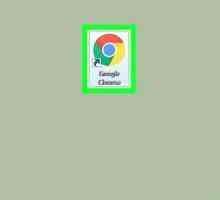 Hoe om Google Chrome op te dateer
Hoe om Google Chrome op te dateer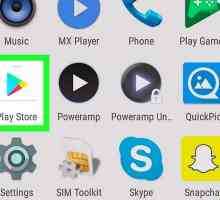 Hoe Instagram opdateer
Hoe Instagram opdateer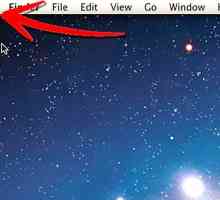 Hoe om Java op te dateer
Hoe om Java op te dateer Hoe om Minecraft: Pocket Edition op te dateer
Hoe om Minecraft: Pocket Edition op te dateer Hoe om Safari op Mac op te dateer
Hoe om Safari op Mac op te dateer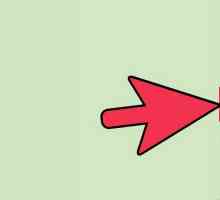 Hoe om Windows 8 programme op te dateer
Hoe om Windows 8 programme op te dateer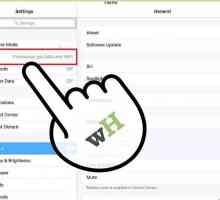 Hoe om programme op `n iPad by te werk
Hoe om programme op `n iPad by te werk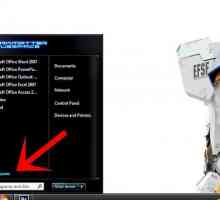 Hoe om enige toestelbestuurder by te werk
Hoe om enige toestelbestuurder by te werk Hoe om emojis op `n iPhone op te dateer
Hoe om emojis op `n iPhone op te dateer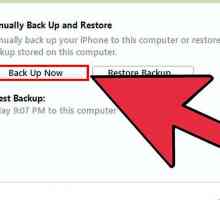 Hoe om jou iPhone op te dateer
Hoe om jou iPhone op te dateer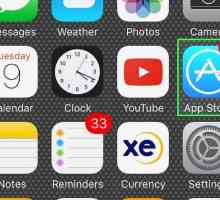 Hoe om `n program vanaf die App Store op `n iPhone by te werk
Hoe om `n program vanaf die App Store op `n iPhone by te werk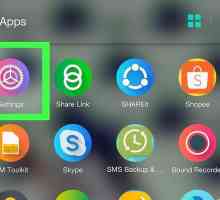 Hoe om te kyk vir opdaterings op jou Android-foon
Hoe om te kyk vir opdaterings op jou Android-foon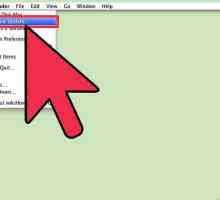 Hoe om opdaterings op `n Mac te vind en te installeer
Hoe om opdaterings op `n Mac te vind en te installeer Hoe om DirectX instellings te verander
Hoe om DirectX instellings te verander Hoe om die Google Chrome-opdatering heeltemal uit te skakel
Hoe om die Google Chrome-opdatering heeltemal uit te skakel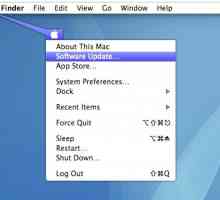 Hoe om die App Store op jou Mac af te laai
Hoe om die App Store op jou Mac af te laai Hoe om koekies op `n Mac te verwyder
Hoe om koekies op `n Mac te verwyder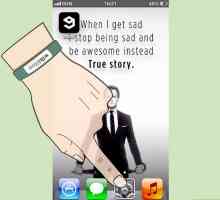 Hoe om data van webwerwe in Safari iOS te verwyder
Hoe om data van webwerwe in Safari iOS te verwyder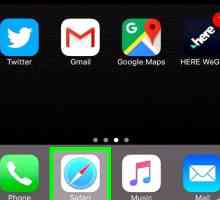 Hoe om items uit die Safari-leeslys in iOS te verwyder
Hoe om items uit die Safari-leeslys in iOS te verwyder Hoe om aansoeke op Kindle Fire op te dateer
Hoe om aansoeke op Kindle Fire op te dateer
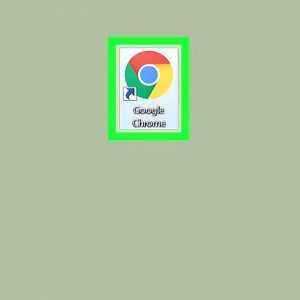 Hoe om Google Chrome op te dateer
Hoe om Google Chrome op te dateer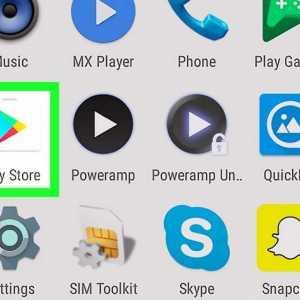 Hoe Instagram opdateer
Hoe Instagram opdateer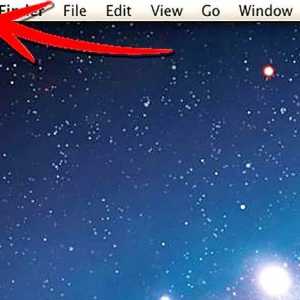 Hoe om Java op te dateer
Hoe om Java op te dateer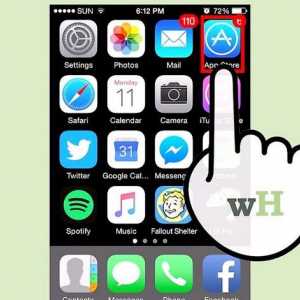 Hoe om Minecraft: Pocket Edition op te dateer
Hoe om Minecraft: Pocket Edition op te dateer Hoe om Safari op Mac op te dateer
Hoe om Safari op Mac op te dateer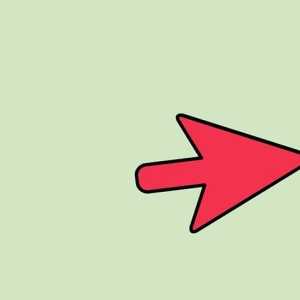 Hoe om Windows 8 programme op te dateer
Hoe om Windows 8 programme op te dateer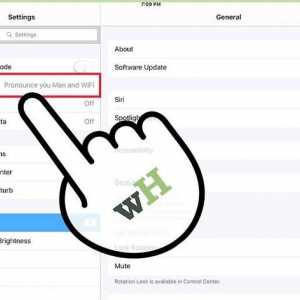 Hoe om programme op `n iPad by te werk
Hoe om programme op `n iPad by te werk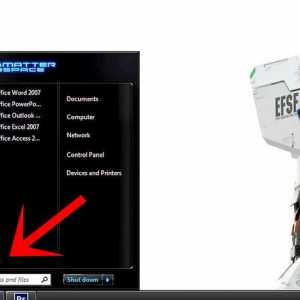 Hoe om enige toestelbestuurder by te werk
Hoe om enige toestelbestuurder by te werk Hoe om emojis op `n iPhone op te dateer
Hoe om emojis op `n iPhone op te dateer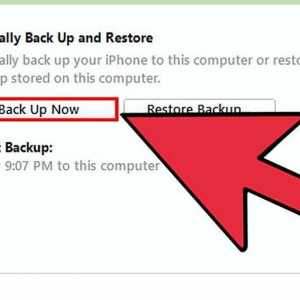 Hoe om jou iPhone op te dateer
Hoe om jou iPhone op te dateer